关于基于 Intel 的 Mac 电脑上的 macOS 恢复功能
关于基于 Intel 的 Mac 电脑上的 macOS 恢复功能
https://support.apple.com/zh-cn/HT201314#internet
macOS 恢复功能中的实用工具可帮助您从“时间机器”恢复、重新安装 macOS、获取在线帮助、修复或抹掉硬盘等。
macOS 恢复功能属于 Mac 内建恢复系统的一部分。您可以从 macOS 恢复功能启动,然后使用其中的实用工具来修复某些软件问题或在 Mac 上完成其他操作。
如何从 macOS 恢复功能启动
将 Mac 开机,然后立即按住这两个按键:Command (⌘) 和 R 键。当您看到 Apple 标志、旋转的地球或其他启动屏幕时,请松开这两个按键。需要协助?
系统可能会提示您输入密码,例如固件密码,或这台 Mac 的管理员用户的密码。请输入要求的密码以继续:
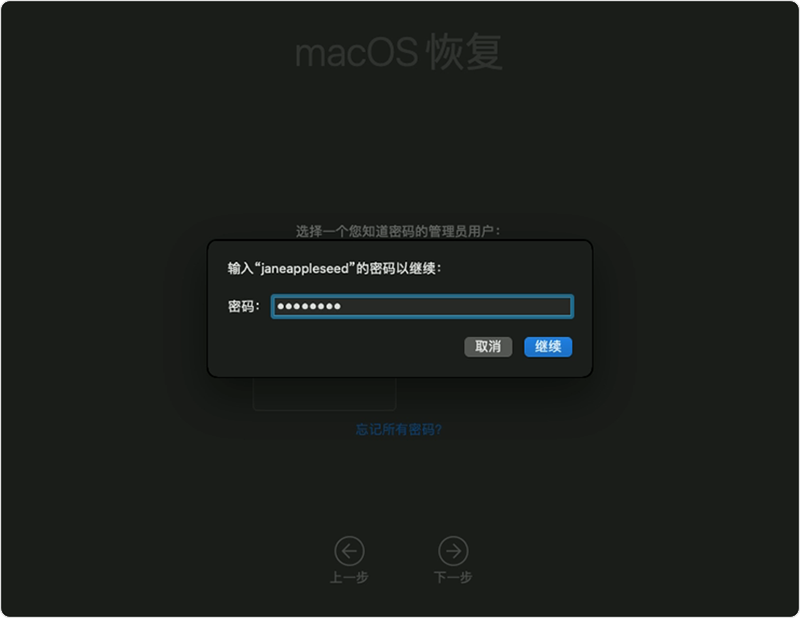
看到实用工具窗口时,启动即完成:

从时间机器恢复:从“时间机器”备份恢复您的文件。
重新安装 macOS:下载并重新安装 Mac 操作系统。
Safari 浏览器(或获得在线帮助):使用 Safari 浏览器浏览网页,并查找与 Mac 相关的帮助。此实用工具中包含 Apple 支持网站链接。浏览器插件和扩展都会被停用。
磁盘工具:使用“磁盘工具”修复您的磁盘,或者抹掉您的磁盘或其他储存设备。
菜单栏中的“实用工具”菜单提供了其他实用工具,包括启动安全性实用工具(或固件密码实用工具)和“终端”。
要退出 macOS 恢复功能,请从苹果菜单 中选取“重新启动”或“关机”。如果您在退出之前需要选取另一个启动磁盘,请从苹果菜单中选取“启动磁盘”。
如果您无法从 macOS 恢复功能启动
如果您的 Mac 无法从内建的 macOS 恢复系统启动,它可能会尝试通过互联网从 macOS 恢复功能启动。出现这种情况时,您在启动期间将会看到旋转的地球,而不是 Apple 标志:
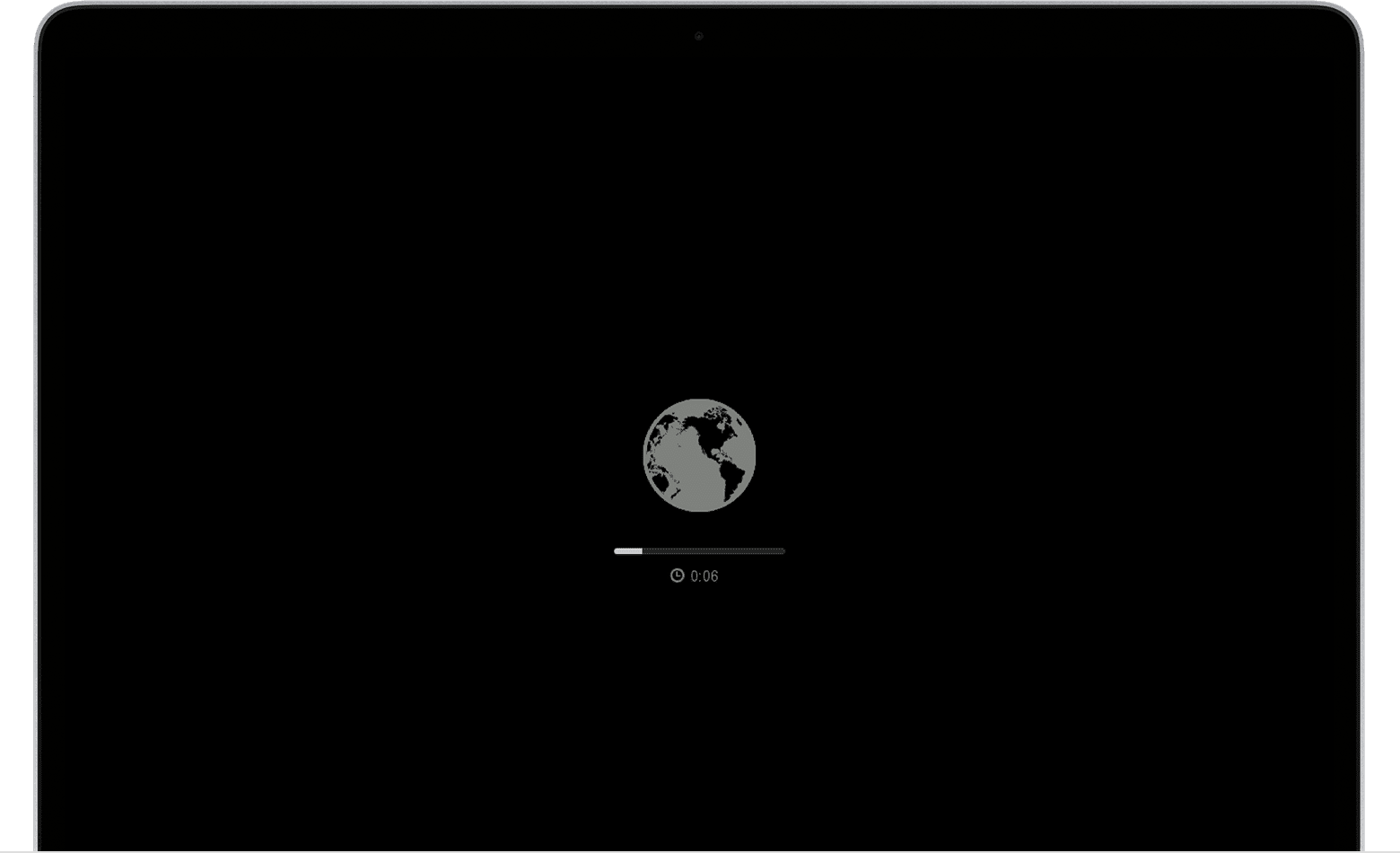
要手动从互联网恢复功能启动,请在启动时按住以下任一组合键:
- Option-Command-R
- Shift-Option-Command-R
进一步了解
如果从互联网恢复功能启动失败,您会看到一个带有警告符号(感叹号)的地球:
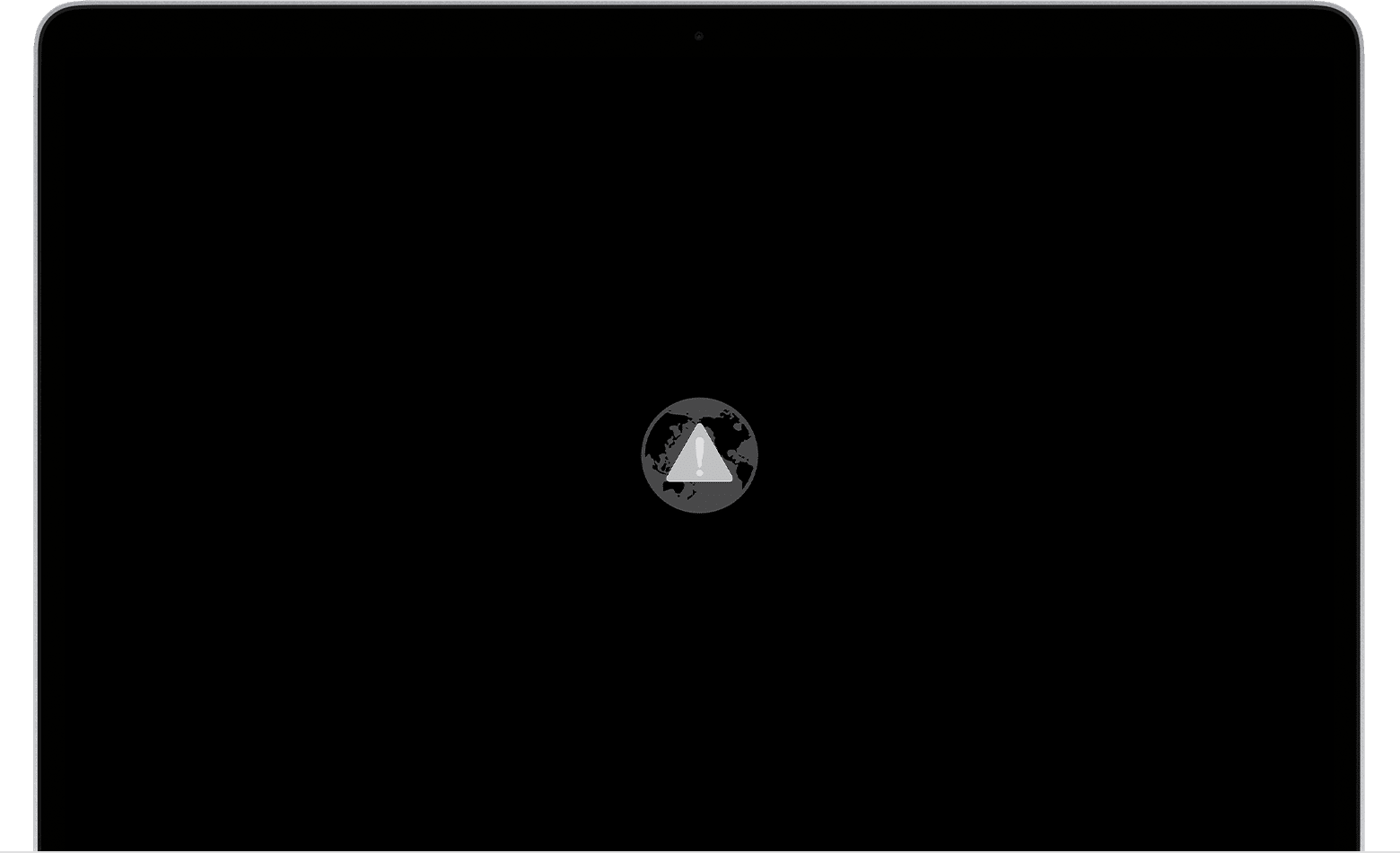
如果您看到地球和警告符号,请尝试以下解决方案:
- 确保您的 Mac 可以连接到互联网。如果在启动过程中系统没有提示您选取 Wi-Fi 网络,请从 Wi-Fi 菜单
 中选取一个网络(如果有)。
中选取一个网络(如果有)。 - 在启动时按下 Command-R 以尝试使用内建的恢复系统,而不是互联网恢复功能。
- 使用以太网而不是 Wi-Fi 连接至互联网(或反之)。
- 从另一个 Wi-Fi 或以太网连接至互联网。您的网络配置可能不允许进行 macOS 恢复功能所需的互联网访问。
- 请稍后再试,因为问题可能是暂时的。
- 从另一个磁盘或宗卷启动(如果有),或者使用可引导的安装器来重新安装 macOS。
如果您仍需要协助,请联系 Apple 支持。





【推荐】国内首个AI IDE,深度理解中文开发场景,立即下载体验Trae
【推荐】编程新体验,更懂你的AI,立即体验豆包MarsCode编程助手
【推荐】抖音旗下AI助手豆包,你的智能百科全书,全免费不限次数
【推荐】轻量又高性能的 SSH 工具 IShell:AI 加持,快人一步
· 被坑几百块钱后,我竟然真的恢复了删除的微信聊天记录!
· 没有Manus邀请码?试试免邀请码的MGX或者开源的OpenManus吧
· 【自荐】一款简洁、开源的在线白板工具 Drawnix
· 园子的第一款AI主题卫衣上架——"HELLO! HOW CAN I ASSIST YOU TODAY
· Docker 太简单,K8s 太复杂?w7panel 让容器管理更轻松!